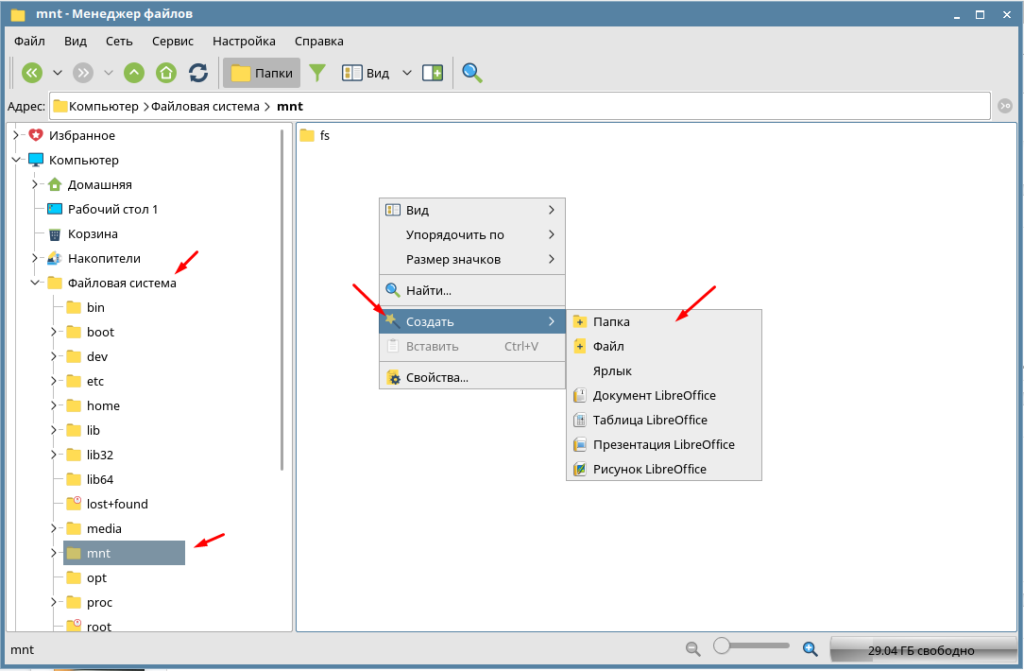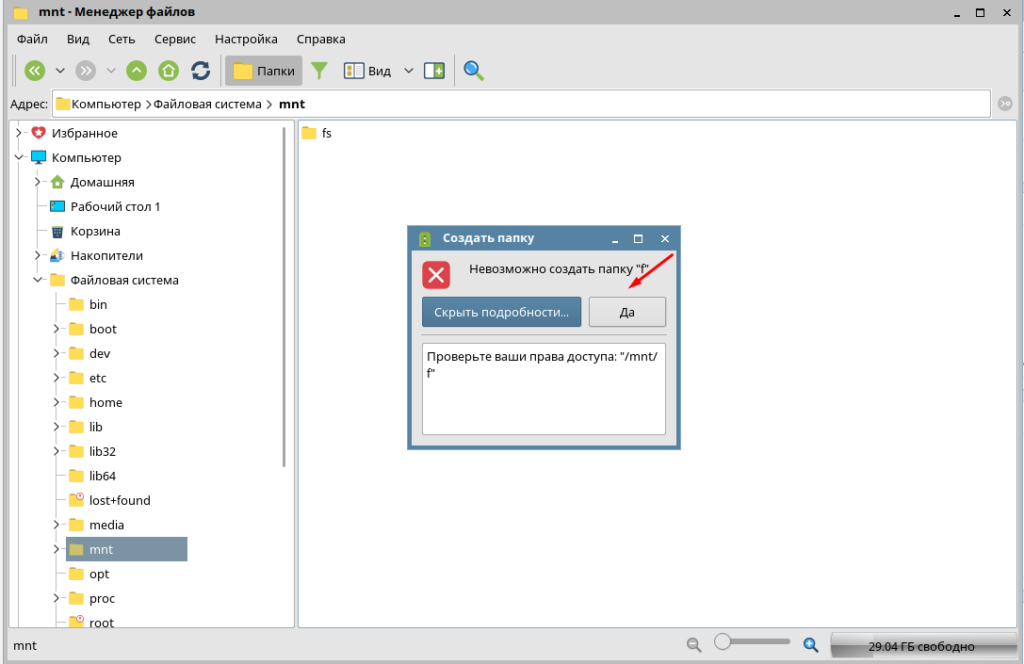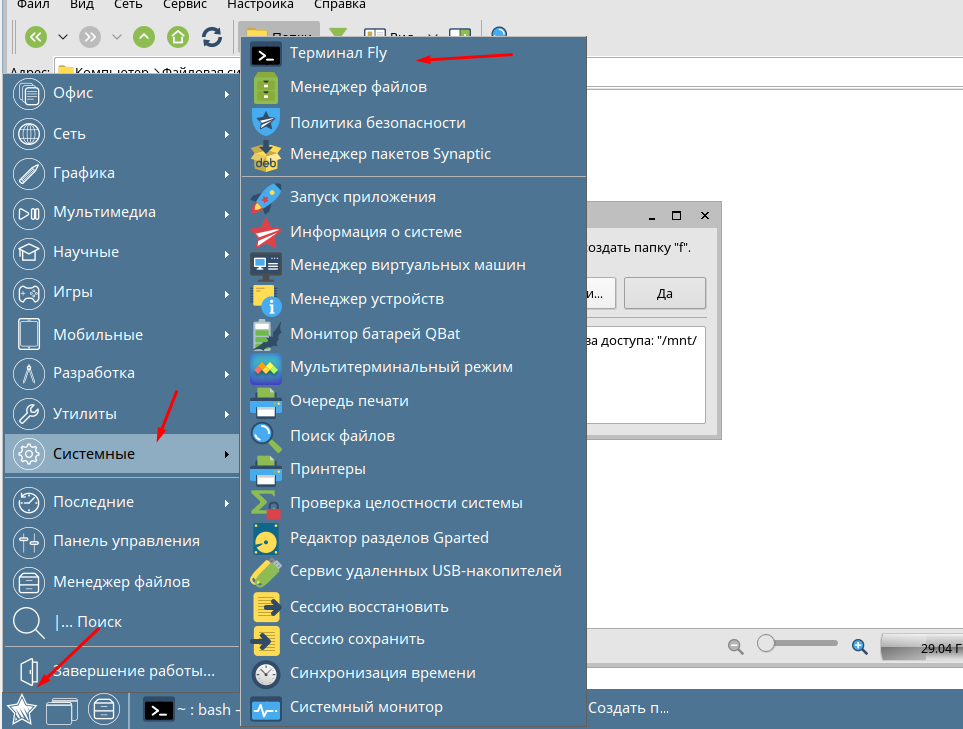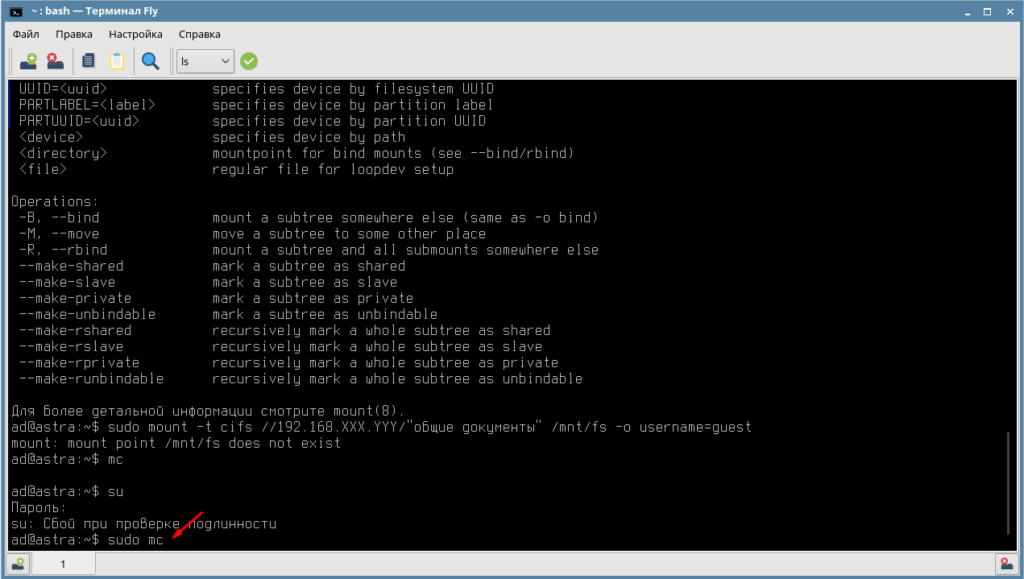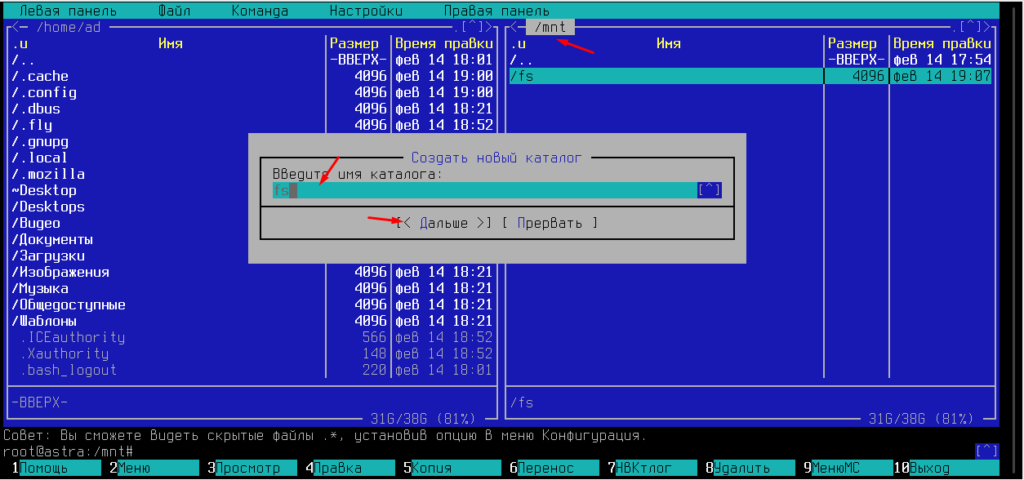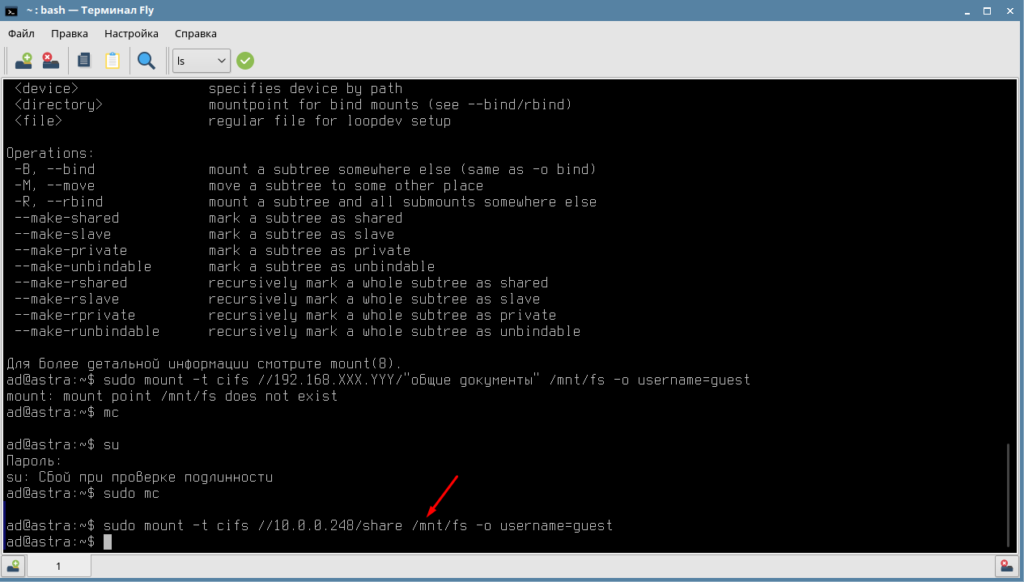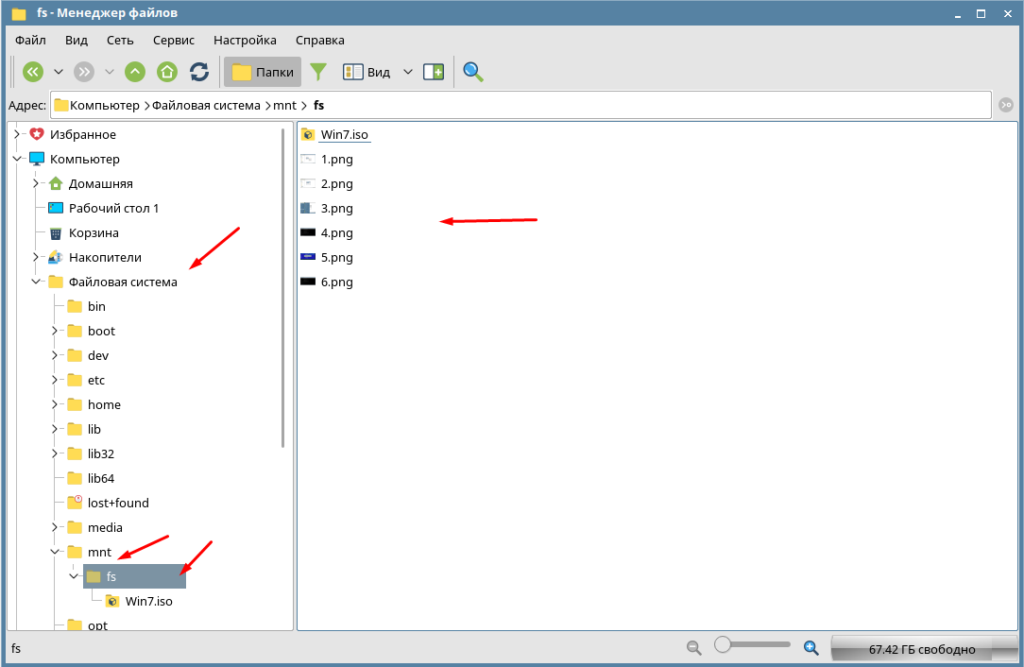Подключение к расшаренной папки на сервери Windows
Добрый день, решил попробовать по пользоваться данной ОС, опыта в операционках на ядре линукс не очень большой, и логика еще не совсем понятна, я такпонимаю данной проблеммы не было б если сервер был на линуксе, но пока нет такой возможности я пытаюсь объединить 2 системы, а вопрос такой, как подключить линукс астра к расшареной папке на виндовс сервере, я так понимаю там как то делается через библиотеку samba, вот только как не понял. пробовал и в строку файлового менеджера прописать smb и путь к папке. но ноль результата. к ad получилось привязать а это нет, кто может объясните, желательно по проще
mrEnst
New member
1. делаете папку где-нибудь (где угодно), например в своем домашнем каталоге.
2. Командуете Астре такую примерно команду (у меня папка для шары называется ~/share
sudo mount -t cifs //windows_server_name/windows_share_name /home/mrEnst/share -o domain=my_windows_domain,username=my_windows_username,password=my_super_secret_password,iocharset=utf8,file_mode=0777,dir_mode=0777,noserverino
замените наименования домена, имя пользователя и пароль на свои.
в результате у Вас в папке ~/share будут видны файлы с сетевого диска и вы сможете в соответствии со своими правами их читать/писать/удалять и т.п.
Удачи!
at0mix
New member
Извините, но даже в винде (не домашней а корпоративной) нужно иметь понятие о структуре сети. начните с изучения протоколов nch/ip, принципов управления сетью, каталоги лдап и т.д. и т.п.
варианты —
1. продолжайте юзать винду
2. позовите на помощь админа %)
mrEnst
New member
Извините, но даже в винде (не домашней а корпоративной) нужно иметь понятие о структуре сети. начните с изучения протоколов nch/ip, принципов управления сетью, каталоги лдап и т.д. и т.п.
варианты —
1. продолжайте юзать винду
2. позовите на помощь админа %)
Den004
New member
1. делаете папку где-нибудь (где угодно), например в своем домашнем каталоге.
2. Командуете Астре такую примерно команду (у меня папка для шары называется ~/share
sudo mount -t cifs //windows_server_name/windows_share_name /home/mrEnst/share -o domain=my_windows_domain,username=my_windows_username,password=my_super_secret_password,iocharset=utf8,file_mode=0777,dir_mode=0777,noserverino
замените наименования домена, имя пользователя и пароль на свои.
в результате у Вас в папке ~/share будут видны файлы с сетевого диска и вы сможете в соответствии со своими правами их читать/писать/удалять и т.п.
Удачи!
не работает этот вариант, говорит что не может подключится к этому диску, не к самому диску не к папке которые в нем, и от куда эти папки появились /home/mrEnst/share -o в винде почему они идут после виндовс сервера, или это типо прописывается путь до папки в линуксе
скорее всего я не правильно записал, но я перепробовал много вариантов, к примеру у меня такие названия
имя учетки админа виндовс — astr
папка которая монтируется под сетевой диск — I
Папка которая находится в этом сетевом диске — Анкета
папка в которую я хочу подключить которая в астре называется — winshare
sudo mount -t cifs //server/I/home/mrEnst/winshare -o info.ghl.dsew,astr, 00000,iocharset=utf8,file_mode=0777,dir_mode=0777,noserverino
вот что тут можно было записать не так
Как в Astra Linux подключить сетевую папку
Сейчас практически в каждом доме в каждой организации есть свое сетевое хранилище. С помощью которого происходит обмен данными и хранение их. Поэтому подключить сетевой диск должен уметь каждый пользователь. Как подключить общею папку в Windows знают наверно практически все, а вот в Linux сделать это сможет далеко не каждый. Поэтому сегодня расскажу как можно подключить общею сетевую папку в Astra Linux редакции Orel.
Рекомендую прочитать следующие статьи на тему настройки операционной системы Astra Linux.
Как подключить общею папку в Astra Linux редакции Orel
Для начала необходимо создать папку к которой будем монтировать сетевой диск. Сделать это можно через графическую оболочку. Обычно диски монтирую в каталог /mnt/.
Если вы видите сообщение «Невозможно создать папку» значить у вас нет на это права.
В этом случае нужно придется воспользоваться терминалом.
Открываем файловый менеджер MC, он облегчает работу с терминалом. По умолчанию в Astra Linux он уже установлен. Необходимо лишь запустить его с правами суперпользователя введя следующею команду.
После чего переходим в каталог /mnt/ нажимаем на клавиатуре клавишу F7 вводим имя папки например, FS и создаем её.
Теперь вводим команду для монтирования сетевого диска.
sudo mount -t cifs //10.0.0.248/share /mnt/fs -o username=guest
10.0.0.248 — адрес сервера где расположена сетевая папка
share — название папки которую подключаем
/mnt/fs — каталог в Astra Linux к которому будет смонтирован сетевой диск
Теперь открываем файловый менеджер и проверяем подключился ли сетевой диск.
На этом подключение сетевого диска в Astra Linux завершено. Мы подключили общею папку доступ к которой открыть всем пользователям.
Astra подключение share : 20 комментариев
- Bob3000 30.03.2021 Спасибо команда работает и монтирует сетевую папку, только данная команда монтирует только на чтение. Если нужно что бы было чтение\запись то sudo mount -t cifs //10.0.0.248/share /mnt/fs -o username=guest,rw,iocharset=utf8,file_mode=0777,dir_mode=0777
mount Windows Share(smb, cifs) в Astra linux
Пример монтирования:
mount.cifs //10.10.0.1/share /mnt/fileshare -o username=tom,password=123
где:
//10.10.0.1/share — путь и имя сетевой шары
/mnt/fileshare — путь куда монтируем шару
-o username=tom,password=123 — опции монтирования, в данном случае указывается имя пользователя и пароль.
Полный набор опций можно посмотреть выполнив:
man mount.cifs
Наиболее часто используемые:
domain=factory.local — указание домена
vers=2.0 — указание версии протокола SMB
rw\ro — указание режим монтирования либо на чтение , либо на чтение и запись
Включение автомонтирования при загрузке
Для автомонтирования создадим systemd unit.
в каталоге /etc/systemd/system/ создадим файл mnt-fileshare.mount:
nano /etc/systemd/system/mnt-fileshare.mount
при этом имя данного юнита должно отражать путь до точки монтирования. Если мы хотим монтировать в /mnt/some/file имя модулю должно быть mnt-some-file.mount
Вставим в данный файл следующий текст:
[Unit]
Description=Cifs mount
Requires=network-online.target
After=network-online.service
[Mount]
What=//10.10.0.1/share
Where=/mnt/fileshare
Options=username=tom,password=123
Type=cifs
[Install]
WantedBy=multi-user.target
обновляем конфигурацию systemd
systemctl daemon-reload
выполняем монтирование:
systemctl start mnt-fileshare.mount
Проверяем:
ls /mnt/fileshare
должны увидеть содержимое диска.
Включаем монтирование при загрузке:
systemctl enable mnt-fileshare.mount
В данной инструкции имя пользователя и пароль передается в качестве опции в открытом виде, что не безопасно. Для cifs предусмотрена возможность вынести данные реквизиты в отдельный файл с ограниченным доступом.
пример:
создаем файл:
nano /root/.smbcred
заполняем файл реквизитами доступа:
username=tom
password=123
вносим изменения в systemd unit mnt-fileshare.mount :
[Unit]
Description=Cifs mount
Requires=network-online.target
After=network-online.service
[Mount]
What=//10.10.0.1/share
Where=/mnt/fileshare
Options=credentials=/root/.smbcred
Type=cifs
[Install]
WantedBy=multi-user.target
обновляем конфигцрацию systemd
systemctl daemon-reload
монтируем директорию:
systemctll start mnt-fileshare.mount